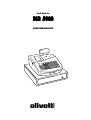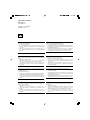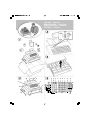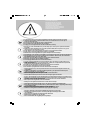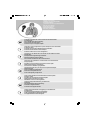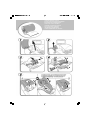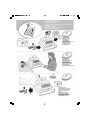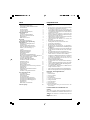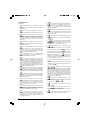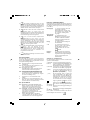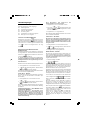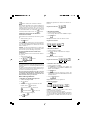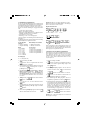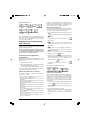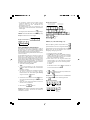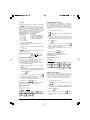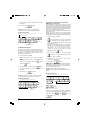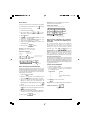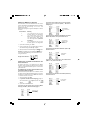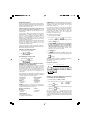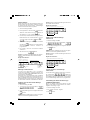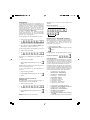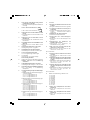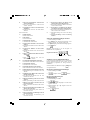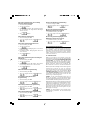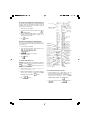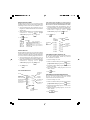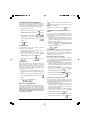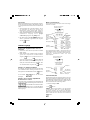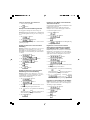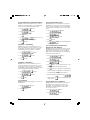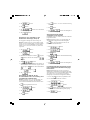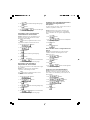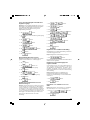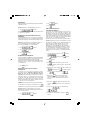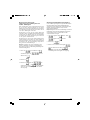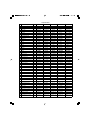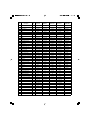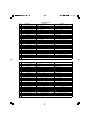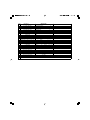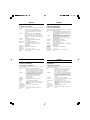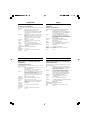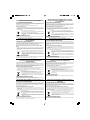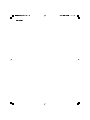Olivetti ECR 5900 Bedienungsanleitung
- Kategorie
- Kassen
- Typ
- Bedienungsanleitung

ECR 5900ECR 5900
ECR 5900ECR 5900
ECR 5900
Cash Register
ANWENDERHANDBUCH

PUBLICATION ISSUED BY:
Olivetti S.p.A.
www.olivetti.com
Copyright
©
2005, Olivetti
All rights reserved
Your attention is drawn to the following actions that could compromise
the characteristics of the product:
• incorrect electrical supply;
• incorrect installation; incorrect or improper use, or, in any case, not in
accordance with the warnings given in the User Manual supplied with
the product;
• replacement of original components or accessories with others of a
type not approved by the manufacturer, or carried out by unauthorized
personnel.
Nous attirons votre attention sur les actions suivantes qui peuvent
compromettre la conformité attestée ci-dessus et les caractéristiques du
produit:
• Alimentation électrique erronée;
• Installation ou utilisation erronée ou non conforme aux indications
exposées dans le manuel d'utilisation fourni avec le produit;
• Replacement de composants ou d'accessoires originaux par des
pièces non approuvées par le constructeur, ou effectué par du personnel
non autorisé.
Wir möchten Sie darauf hinweisen, daß folgende Aktionen die oben
bescheinigte Konformität und die Eigenschaften des Produkts
beeinträchtigen können:
• Falsche Stromversorgung;
• Installations- oder Bedienungsfehler bzw. Nichtbeachtung der Hinweise
in der Bedienungsanleitung, die mit dem Produkt geliefert wurde;
• Das Auswechseln von Bauteilen oder Originalzubehör durch Unbefugte
oder das Ersetzen durch Teile, die nicht vom Hersteller anerkannt
werden.
Prestar mucha atención a las siguientes acciones que pueden
comprometer la conformidad arriba certificada y, obviamente, las
características del producto:
• Alimentación eléctrica errónea;
• Installación o uso erróneos, improprios o no conformes con las
advertencias detalladas en el manual de uso suministrado con el
producto;
• Sustitución de componentes o accesorios originales con otros no
aprovados por el fabricante o bien efectuada por parte personal no
autorizado.
Het is belangrijk te weten dat de volgende acties nadelige gevolgen kunnen
hebben voor de goede werking van het product:
• het verkeerd aansluiten van een stroombron;
• onjuiste installatie; onjuist of oneigenlijk gebruik, of handelingen die
worden uitgevoerd zonder inachtneming van de waarschuwingen in
de handleiding bij het product;
• vervanging van originele onderdelen of accessoires door onderdelen
of accessoires van een type dat niet is goedgekeurd door de fabrikant,
of vervanging die wordt uitgevoerd door onbevoegd personeel.
Chamamos a sua atenção para as seguintes acções que podem
comprometer o desempenho do produto:
• abastecimento de corrente não adequado;
• instalação incorrecta, utilização incorrecta ou indevida, ou não
respeitando os avisos descritos no Manual do Utilizador que é fornecido
com o produto;
• substituição de componentes originais ou acessórios por outros de
tipo não aprovado pelo fabricante, ou substituição realizada por
pessoal não autorizado.
Vær opmærksom på, at følgende handlinger kan beskadige
produktet:
• Forkert strømforsyning.
• Forkert installation, ukorrekt eller forkert brug eller, som under alle
omstændigheder, ikke er i overensstemmelse med advarslerne i den
medfølgende Brugervejledning.
• Udskiftning af originale dele eller tilbehør med andre typer, som ikke
er godkendt af fabrikanten, eller foretaget af uautoriseret personer.
Vi önskar fästa din uppmärksamhet på verksamheterna
som anges nedan, eftersom dessa kan kompromittera produktens
egenskaper:
• oriktig strömförsörjning;
• oriktig installation; oriktig eller olämplig användning, eller som i alla
falli inte överensstämmer med de varningar som ges i
användarhandboken som levereras tillsammans med produkten;
• byte av originalkomponenter eller tillbehör mot annan typ
som ej godkänts av tillverkaren, eller som utförts av obehörig
personal.

FIGURES - IMAGES
ABBILDUNGEN - FIGURAS
AFBEELDINGEN - FIGURAS
FIGURER - BILDER
1
2 3
10
11
12
13
15
14
27
26
23
24
22
21 20
19
17
4567 8 9
16
18
25
4
2
1
3
5
6
7
8
9
10

1. Connect the power cord to an electrical outlet that is near the product and easily accessible.
2. Install your cash register on a flat and stable surface, at a location where no one can step on
or trip over the power cord.
3. Do not use your cash register near water, or with wet hands.
4. Do not expose your cash register to rain or moisture.
5. Unplug your cash register from the electrical outlet before cleaning.
SAFETY INFORMATION
INFORMATIONS DE SECURITE
SICHERHEITSVORSCHRIFTEN
INFORMACIÓN DE SEGURIDAD
VEILIGHEIDSINFORMATIE
INFORMAÇÃO SOBRE SEGURANÇA
SIKKERHEDSFORANSTALTNINGER
SÄKERHETSINFORMATION
1. Brancher le cordon d’alimentation à la prise électrique qui se trouve près du produit et facilement
accessible.
2. Initialiser la caisse enregistreuse sur une surface plaine et stable, dans une place où il n’y pas le
risque de presser ou de heurter le cordon.
3. Ne pas utiliser la caisse enregistreuse près de l’eau, ou avec les mains mouillées.
4. Ne pas exposer la caisse enregistreuse à la pluie ou à l’humidité.
5. Débrancher la caisse enregistreuse de la prise électrique avant de la nettoyer.
1. Das Netzkabel an eine Steckdose anschließen, die in der Nähe der Maschine und leicht zugänglich ist.
2. Die Registrierkasse auf einer ebenen stabilen Fläche installieren. Darauf achten, dass keiner über
das Netzkabel stolpern oder auf es treten kann.
3. Die Kasse nicht in der Nähe von Wasser oder mit nassen Händen benutzen.
4. Die Kasse nicht Regen oder Feuchtigkeit aussetzen.
5. Vor Reinigungsarbeiten die Kasse vom Stromnetz trennen.
1. Sluit het netsnoer aan op een stopcontact dat zich in de buurt van het kasregister bevindt en vrij
toegankelijk is.
2. Installeer uw kasregister op een plat en stabiel oppervlak, op een plaats waar niemand op het
netsnoer kan trappen of erover struikelen.
3. Gebruik uw kasregister niet in de buurt van water, of met natte handen.
4. Stel uw kasregister niet bloot aan regen of vocht.
5. Trek de stekker uit het stopcontact voordat u het kasregister gaat schoonmaken.
1. Conecte el cable de alimentación a una toma eléctrica que se encuentre cerca del producto y que
tenga un fácil acceso.
2. Instale su caja registradora en una superficie plana y estable, en un emplazamiento en el que nadie
pueda pisar el cable de alimentación o tropezar con él.
3. No utilice la caja registradora cerca del agua ni si tiene las manos húmedas.
4. No exponga la caja registradora a la lluvia o la humedad.
5. Desconecte la caja registradora de la toma eléctrica antes de la limpieza.
1. Ligue o cabo de alimentação a uma tomada eléctrica que esteja perto da máquina e seja de fácil acesso.
2. Instale a caixa registadora sobre uma superfície plana e estável, num local onde ninguém possa chocar
com ela ou tropeçar no cabo de alimentação.
3. Não utilize a caixa registadora perto de água, nem a manuseie se tiver as mãos molhadas.
4. Não exponha a caixa registadora a chuva ou humidade.
5. Desligue a caixa registadora da tomada de corrente antes de a limpar.
1. Tilslut de elektriske kabel til elnettet, som er ved siden af produktet og nemt tilgængelig.
2. Placér Deres kasseapparat på en flad, sikker og stabil overflade, et sted hvor ingen kan gå eller trampe
over det elektrisk kabel.
3. Brug ikke Deres kasseapparat i nærheden af vand, eller med våde hænder.
4. Deres kasseapparat må ikke udsættes for regn eller fugtighed.
5. Slut Deres kasseapparat fra elnettet inden de går i gang med rengøring.
1. Stoppa in nätsladdens stickkontakt i ett lättåtkomligt vägguttag nära apparaten.
2. Installera kassaregistret på en jämn och stabil yta där ingen kan trampa på eller snubbla
över nätsladden.
3. Använd inte kassaregistret nära vatten eller med våta händer.
4. Utsätt inte kassaregistret för regn eller fukt.
5. Dra ut stickkontakten från vägguttaget före rengöringen.

START UP - START UP
START UP - START UP
START UP - START UP
START UP - START UP
1. Plug the cash register into a electrical outlet and insert the batteries.
2. Load the paper.
3. Proceed with Quick Start Programming.
4. Perform basic sales transactions.
5. Get to know your cash register in depth.
HOW DO I PROCEED?
COMMENT JE DOIT PROCEDER?
VORGEHENSWEISE
¿QUÉ DEBO HACER A CONTINUACIÓN?
HOE GA IK TE WERK?
O QUE DEVO FAZER?
FREMGANGSMÅDE?
HUR GÅR JAG VIDARE?
1. Enchufe la caja registradora en una toma eléctrica e inserte las baterías.
2. Cargue el papel.
3. Continúe con la programación de la puesta en servicio rápida.
4. Realice transacciones de venta básicas.
5. Conozca más en detalle la caja registradora.
1. Brancher la caisse enregistreuse à la prise électrique et insérer les batteries.
2. Charger le papier.
3. Procéder avec la fonction Vite Démarre de Programmation.
4. Exécuter les transactions de ventes basiques.
5. Prendre confiance avec la caisse enregistreuse.
1. Die Kasse an eine Netzsteckdose anschließen und die Batterien einsetzen.
2. Papier laden.
3. Die Quick Start Programmierung durchführen.
4. Einfache Verkaufsvorgänge ausführen.
5. Sich mit allen Funktionen der Kasse vertraut machen.
1. Sluit het kasregister aan op een stopcontact en plaats de batterijen.
2. Plaats het papier.
3. Voer de snelstart-programmering uit.
4. Voer basis-verkooptransacties uit.
5. Leer uw kasregister grondig kennen.
1. Ligue a caixa registadora a uma tomada eléctrica e insira as pilhas.
2. Coloque o papel.
3. Continue com a Programação de Iniciação Rápida.
4. Realize transacções básicas de vendas.
5. Familiarize-se com a sua caixa registadora.
1. Tilslut kasseapparatet til elnettet og sæt batterierne i.
2. Sæt papir i.
3. Gå frem med Hurtig Start Programmering.
4. Indret basis salgstransaktioner.
5. Lær Deres kasseapparat at kende.
1. Sätt in kassaregistersladden i ett vägguttag och sätt i batterierna.
2. Ladda pappret
3. Gå vidare med programmeringen för snabbstart.
4. Utför grundläggande försäljningstransaktioner.
5. Fördjupa kännedomen om kassaregistret.

INSERTING MEMORY BACKUP BATTERIES
INSÉRER LES BATTERIES TAMPONS DE LA MÉMOIRE
BATTERIEN ZUR SPEICHERSICHERUNG EINSETZEN
INSERCIÓN DE LAS BATERÍAS DE RESPALDO DE LA MEMORIA
INSTALLEREN VAN DE BATTERIJEN VOOR NOODVOEDING
INSERIR AS PILHAS DE BACKUP DA MEMÓRIA
INDSÆT HUKOMMELSE BACKUP BATTERIER
SÄTTA I BACK-UP BATTERIERNA

LOADING THERMAL PAPER
INSTALLATION DU PAPIER THERMIQUE
EINLEGEN VON THERMOPAPIER
CARGA DEL PAPEL TÉRMICO
THERMISCH PAPIER PLAATSEN
COLOCAR PAPEL TÉRMICO
ISÆTNING AF TERMOPAPIR
LADDA VÄRMEKÄNSLIGT PAPPER

DAILY JOB OPERATIONS
OPÉRATIONS QUOTIDIENNES
TÄGLICHE ARBEITEN
OPERACIONES COTIDIANAS DURANTE EL TRABAJO
DAGELIJKSE TAKEN
OPERAÇÕES DIÁRIAS
DAGLIGE ARBEJDSOPERATIONER
DAGLIGA ARBETSMOMENT
Morning startup
Démarre du matin
Einschalten zu
Geschäftsbeginn
Puesta en marcha al inicio
de la jornada
Morgens opstarten
Arranque da manhã
Morgens opstart
Sales transactions
Transactions de ventes
Verkaufsvorgänge
Transacciones de venta
Verkooptransacties
Transacções de vendas
Salgstransaktioner
Igångsättning på morgonen
End of day reports
Compte-rendu de fin journée
Berichte bei Geschäftsende
Informes de cierre de la
jornada
Einddaags-rapportages
Relatórios de fim de dia
Slut af dagens registreringer
Försäljingstransaktioner
Slut på dagen rapporter

1
DEUTSCH
Inhalt
Hauptfunktionen
• 99 Abteilungen, die bis zu 10 Warengruppen ergeben
können;
• Bis zu 1500 Price Look-Up (PLU) Einstellungen mit der
Möglichkeit, PLUs Abteilungen zuzuordnen;
• 15 Verkäufernummern zur Überwachung der
Verkaufstätigkeit einzelner Mitarbeiter mit der Möglichkeit,
ein Verkäufer-Sicherheitssystem aus einem Kode mit
drei Ziffern einzurichten;
• Elektronisches Journal mit bis zu 7200 Zeilen zum
Speichern aller Daten getätigter Transaktionen; Anzeigen
für EJ Speicher voll oder fast voll;
• Alphanumerische Displays mit Einzelzeile für Kunden
und doppelten Zeilen für den Bediener;
• Thermo-Drucker zum Drucken von Journal oder
Kassenbon;
• Mengeneingaben mit Dezimalpunkt;
• Trainingmodus mit entsprechendem Passwort;
• Austauschbare Tastenkappe;
• On/off Funktion für Kassenbons;
• Möglichkeit der Kennzeichnung von Abteilungen,
Abteilungsgruppen, Verkäufern, PLU, Fremdwährungen und
Kreditkarten;
• Möglichkeit der Festlegung von Passwörtern für Manager
für den PRG und Z-, X-Modus und für den Schulungs-
modus;
• Programmierbare Kassenbonkopf und Fußzeile;
• Möglichkeit zum Abrunden von Währungen (Schweizer
Franke, dänische, schwedische Krone und Euro);
• Ausdrucken von Quittungen für Kunden oder von Berichten
für Manager in englischer, französischer, deutscher,
spanischer, Niederländischer Sprache oder einer vom
Nutzer festgelegten Sprache;
• Detaillierte Planung für Abteilungen;
• 4 Wechselkurse mit entsprechendem Währungs-
zeichen;
• Tasten für Bezahlung mit Bargeld, Scheck oder Kredit-
und Chargekarte mit Rückgeld für alle Zahlungsmittel;
• 4 verschiedene MWSt. Sätze;
• Programmierbares Ausdrucken des MWSt Gesamt-
betrags auf dem Kassenbon;
• Abruf- und Speicherfunktionen für Verkaufstätigkeiten;
• Batteriesicherung für Berichte und Programmierdaten.
Elemente der Registrierkasse
Siehe Abb. 2:
1. Kundendisplay
2. Kassiererdisplay
3. Tastenblock
4. Geldschublade
5. Schloss der Geldschublade
6. Ablageschublade
7. Anschlusskabel
8. Kontrollsperre
9. Druckerfachsperre
10.Druckerfachabdeckung mit Kontrollfenster der
Kassenbons
Herausziehbare Geldschublade mit
Schlos
Wie in Abb. 4 gezeigt, hat die Geldschublade Fächer für
Banknoten und Münzen. Die Schublade durch Drücken von
oder Verschieben des versteckten Knopfs unter der
Registrierkasse öffnen.
Hauptfunktionen 1
Elemente der Registrierkasse 1
Herausziehbare Geldschublade mit Schlos 1
Tastenfunktionen 2
Der Steuerschalter 3
Der Sperrschlüssel 3
Kassierer- und Kundendisplay 3
Fehlerbedingungen 4
Fehlerkoden 4
Löschen von Fehlermeldungen 4
Operationen zum Rücksetzen der
Registrierkasse 4
Elektronisches Journal 4
Quick Start 5
Quick Start Programmieren 5
Registrierkassen-Programmierung
und -Funktionen 7
Änderungen an der Registrierkasse
Programmieren 7
Tastatur und Übersicht der Zeichen 7
Kopf- und Fußzeilen auf Kassenbons 8
Rabatt (-%) oder Aufschlag (+%) 8
(-) Taste 8
Namen für Warengruppen 9
Abteilungsgruppennamen 9
Namen für PLU Artikel 9
Wechselkurse 11
Bezeichnungen für Fremdwährungen 11
Option für die Aufrundung der schweizer, dänischen,
schwedischen Währung und des EURO 11
Position des Dezimalpunkts 11
Runden bei MWSt. Berechnungen 12
Ausdrucken von MWSt.-Informationen
auf dem Kassenbon 12
Das Kassierersystem 13
Kassierernamen 14
Manager Schlüsselworte 14
Verwendung der durch ein Passwort geschützten
Registrierkasse 14
Trainingmodus 15
Registrierkassen Identifikationsnummer 15
Systemoptionen 15
Ausdruck von Programmierberichten 17
Kassenaufsichtsberichte 18
X- und Z-Berichte 18
Bargeld in der Geldlade 20
Kassiererbericht 20
PLU Verkaufsberichte 20
Verkaufsbericht über PLU Bereiche 20
Verkaufsbericht für Abteilungsbereiche 20
Verkaufsbericht für Abteilungsgruppen 21
Stundenbericht 21
Trainingsreport 21
Elektronische Journalberichte 21
Verkaufsvorgänge 22

2
Tastenfunktionen
Siehe Abb. 5:
1.
- bewegt den Kassenbon- oder Berichtsstreifen um
eine Zeile, oder kontinuierlich, wenn die Taste gedrückt
gehalten wird.
2.
- Wechselt zwischen der Möglichkeit, Kassenbons
im REG oder MGR Modus auszudrucken oder nicht.
3.
- Wurde die Registrierkasse entsprechend
eingestellt, werden eine oder mehrere Kopien des
Kassenbons ausgedruckt. Wird diese Taste während
der Programmierung der kommerziellen Mitteilung
gedrückt, wird zwischen Großbuchstaben on/off
gewechselt.
4.
- Bestätigt die eingegebene Verkäufernummer.
Wird während der Programmierung der kommerziellen
Mitteilung verwendet.
5.
- Löscht die letzte Eingabe und berichtigt eine
besondere Eingabe nach deren Verarbeitung und
Ausdruck oder der Gesamtsumme nach einer
Zwischensumme. Wird während der Programmierung
der kommerziellen Mitteilung verwendet.
6.
- Subtrahiert einen Posten, der zurückgebracht
wurde. Wird während der Programmierung der
kommerziellen Mitteilung verwendet.
7. - Ermöglicht die Eingabe von Preisen für
Abteilungen 17-32 und 33-99. Für die Abteilungen 17-32
diese Taste drücken, bevor der Schlüssel der Abteilung
verwendet wird. Für die Abteilungen 33-99 diese Taste
drücken und dann die Abteilungsnummer über die
Tastatur manuell eingeben und dann die Taste noch
einmal drücken. Wird während der Programmierung der
kommerziellen Mitteilung verwendet.
8
- Speichert und ermöglicht das erneute Abrufen
eines Verkaufs, so dass es möglicht ist, gleichzeitig
einen weiteren Verkauf abzuwickeln. Wird während der
Programmierung der kommerziellen Mitteilung verwendet.
9.
- Ermöglicht nach dem Abschluss eines Verkaufs
den Wechsel von einer zu einer anderen Zahlungsart.
Wird während der Programmierung der kommerziellen
Mitteilung verwendet.
10.
- Berechnet automatisch und zeigt den
entsprechenden Wert in einer Fremdwährung für eine
Zwischensumme oder einen eingegebenen Betrag
an. Wird während der Programmierung der
kommerziellen Mitteilung verwendet.
11. - Registriert Verkäufe gegen Bezahlung mit einer
Kreditkarte alternativ zu Kreditkarte 1 oder bei
Bargeldzahlungen. Wird während der Programmierung
der kommerziellen Mitteilung verwendet.
12.
- Registriert mit einer Kreditkarte bezahlte
Verkäufe. Bestätigt den eingegebenen Kode des
Verkäufers aus drei Ziffern und wird während der
Programmierung der kommerziellen Mitteilung zur
Bestätigung verwendet.
13.
- Registriert Verkäufe gegen Bezahlung mit einer
Kreditkarte alternativ zu Kreditkarte 2 oder der für
Charge Tenders verwendeten Kreditkarte. Wird
während der Programmierung der kommerziellen
Mitteilung verwendet.
14.
- Errechnet eine Zwischensumme für einen Verkauf
und dient zur Programmierung von MwStr.sätzen. Wird
während der Programmierung der kommerziellen
Mitteilung verwendet.
15.
- Registriert Verkäufe zur Belastung. Wird während
der Programmierung der kommerziellen Mitteilung
verwendet.
16.
- berechnet den Gesamtbetrag und das
Rückgeld bei Bargeldvorgängen oder bei gemischten
Bargeld, Scheck und Kreditkartenvorgängen. Zur
Beendigung eines Programmierschritts.
17.
- - Abteilungen 1 bis 16, zur Eingabe eines
Einzel- oder Mehrpostenverkaufs für eine spezielle
Abteilung. Wird diese Taste nach
gedrückt, wird
der Verkauf den Abteilungen 17 bis 32 zugeordnet.
Wird während der Programmierung der kommerziellen
Mitteilung verwendet; mit der Taste wird die
Eingabe eines gewählten Zeichens bestätigt, wenn
das gleiche Zeichen noch einmal gedrückt wird. Dient
als Leertaste zwischen Zeichen.
18.
- Schreibt ein Dezimalkomma zur Definition von
Produktmengen von Verkäufen. Beim Programmieren
von Kopfzeilen.
löscht sie die eingegeben Zeichen
von rechts nach links.
19. - / - zur Eingabe von Beträgen, Anzeige,
wie oft sich ein bestimmter Posten wiederholt, Addition
und. Subtraktion der Rabattierung oder Beaufschlagung,
Eingabe von Warengruppencodes. Zum Schreiben der
auf der Taste der Tastatur angegebenen Zeichen zur
Festlegung von Verkäuferkoden, kommerziellen
Mitteilungen, Abteilungsnamen, Abteilungsgruppen-
namen, PLU Produktbezeichnungen, Währungs-
bezeichnungen und Kreditkarten.
20.
- multiplizieren der Eingaben mit den Tasten
[WARENGRUPPE], oder , wechselt zwischen
der Datums- und Zeitanzeige.
21. - löscht Einträge mit den numerischen Tastenfeld
oder mit vor Abschluss einer Transaktion mit
einer Warengruppe oder Funktionstaste. Dient auch
zur Korrektur von Fehlerbedingungen.
22.
- registriert den Festpreis für einen bestimmten
Artikel für die entsprechende Warengruppe.

3
DEUTSCH
23. - Überschreibt vorläufig einen Preis, der einer
PLU Nummer zugeordnet wurde. Wird die Taste vor dem
Drücken eines Buchstabens betätigt, wird während der
Programmierung der kommerziellen Mitteilung der
Abstand zwischen den Buchstaben verdoppelt.
24.
- Wie die %2 Taste, die, wenn sie entsprechend
programmiert wurde, von einem Posten oder
Gesamtbetrag einen Prozentsatz abzieht. Als PO Taste
wird die Entnahme aus der Kasse eines Betrags, der
keinem Verkauf zugeordnet wird, registriert.
25.
- Als %1 Taste wird nach entsprechender
Programmierung für einen Posten oder den
Gesamtbetrag ein Prozentsatz berechnet, als RA Taste
wird die Einzahlung in die Kasse eines Betrags
registriert, der keinem Verkauf zugeordnet wird. Zum
Beispiel kann das Startkapital zu Beginn eines jeden
Arbeitstags als RA registriert werden.
26.
- öffnet die Geldschublade, ohne einen Betrag zu
registrieren, oder um Bargeld für eine
Nichtverkaufsoperation zu wechseln. Wenn die Kasse
im Programmiermodus ist, wird sie gewählt um die
verschiedenen Kopfzeilen zu bestimmen, die
programmiert werden können.
27.
- Subtrahiert einen Betrag von einem Posten oder
einer Verkaufssumme.
Der Steuerschalter
Den PRG, REG oder Z Schlüssel in das Sperrschloss
stecken, um die Registrierkasse entsprechend nutzen zu
können. Wie auf Abbildung 3 gezeigt, den Schlüssel in eine
der folgenden Stellungen drehen:
OFF Die Registrierkasse ist ausgeschaltet und nicht
betriebsbereit.
PRG Zur Programmierung der Registrierkasse nach
Ihren speziellen Bedürfnissen.
REG Die Registrierkasse ist für
Standardverkaufsvorgänge eingestellt. Für jede
Transaktion wird ein Kassenbon gedruckt.
MGR Hebt die Verkäuferstatusprogrammierung auf
und ermöglicht es damit dem Verkäufer, nicht
geschützte Transaktionen vorzunehmen (zum
Beispiel Stornierungen, Rückzahlungen, negative
Prozente, Auszahlungen usw.).
X Ausdruck der X -Kassenaufsichtsberichte
(Mittag).
Z Ausdruck der Z -Kassenaufsichtsberichte (am
Ende des Tages) und Reset der Beträge auf Null
(mit Ausnahme des Gesamtumsatzes).
Der Sperrschlüssel
REG REGISTER - kann im OFF, REG, MGR und X
Modus verwendet werden und ermöglicht dem
Verkäufer und Vorgesetzten Zugang zu den
Funktionen der Registrierkasse zu erhalten.
PRG PROGRAM - arbeitet im PRG, OFF, REG, MGR, X
und Z Modus. Dient im Allgemeinen dem
Vorgesetzten, die Registrierkasse zu
programmieren und X und Z Berichte für das
Management auszudrucken.
Z Kann im OFF, REG, MGR, X und Z Modus
verwendet werden und ermöglicht im Vergleich
zum REG Modus eine höhere Zugangsebene.
Kassierer- und Kundendisplay
Ihre Registrierkasse verfügt über ein einzeiliges Display für
den Kunden und ein Display mit zwei Zeilen für den Bediener.
Das Display wird wie folgt von links nach rechts gelesen
(siehe Abb. 6):
Warengruppe (1) - ein Satz von Ziffern, der die für
jede Eingabe gedrückte
Warengruppentaste anzeigt. Nach
dem Abschluss eines Verkaufs wird
das registrierte Zahlungsmittel
angezeigt.
Wiederholung/
Multiplikation (2) - beim Wiederholen oder
Multiplizieren von Artikeln erscheint
eine Zahl, um die Zahl von Artikeln
anzuzeigen, die mit gleichem Preis
eingegeben wurden.
Betrag (3) - zeigt eingegebene Beträge und
Gesamtsummen.
1...15 (4) - wenn das Kassierersystem
aktiviert ist, zeigt es die vor Arbeiten
im REG Modus eingegebene
Kassierernummer an, oder wenn
gedrückt.
Bediener- (5) - Entspricht der oberen Zeile des
Displays Bediener-Displays. Angezeigt werden
Programmieranweisungen, Meldungen
bezogen auf den Verkauf sowie
Verkäuferkoden.
Anzeige von Sonderzeichen
Bei den Registriervorgängen erscheinen Sonderzeichen
ganz links auf dem Display:
C (Rückgeld) erscheint, wenn Rückgeld angezeigt wird.
E (Error) erscheint bei Fehlern während der Eingabe oder
beim Programmieren der Registrierkasse.
Gleichzeitig wird ein Warnton ausgegeben.
S (Sub-total) erscheint, wenn eine Zwischensumme (falls
anwendbar einschl. MWSt.) angezeigt wird.
- (Minus) erscheint bei einer Minuseingabe. Zeigt auch
an, wenn eine Zwischensumme oder ein
gezahlter Gesamtbetrag wegen
Rückerstattungen negativ ist.
_ (Line) Es wird angezeigt: unten von links nach
rechts Großbuchstaben (im PRG Modus
beim Schreiben), Kassenbon OFF Modus,
Schulungsmodus, Halten einer Transaktion
und Warnung "Journal fast voll" (weniger
als 700 Zeilen stehen noch zur Verfügung).
zeigt bei gedrückter
Taste an, dass
der Betrag in Fremdwährung dargestellt ist.
CA Weist auf einen Verkauf gegen Barzahlung
(Barzahlung) hin.
Ch (Scheck) Weist auf einen Verkauf gegen Zahlung per
Scheck hin.
Cr Weist auf einen Verkauf gegen Zahlung mittels
(Kreditkarte) Kreditkarte hin.
Diese Symbole verschwinden automatisch bei Start der
nächsten Eingabe oder Drücken von
.

4
Fehlerbedingungen
Fehlerkoden
Folgende Fehlerkoden werden angezeigt:
E1 Bedienungsfehler
E2 Verkaufspreis überschritten
E3 Null-Preis Eingabefehler
E4 Stornierung falsch
E5 Verkäuferkode und Passwort eingeben
E6 Manager Passwort eingeben.
Löschen von Fehlermeldungen
Zu Rücksetzen eines Fehlers drücken. Der Ton hört
auf und das Tastenfeld ist wieder freigegeben, so dass Sie
mit der Transaktion weitermachen oder das Programm wieder
starten können. Ist es nicht möglich, den Fehler mit Hilfe
von
zu löschen, die Registrierkasse wie folgt
rücksetzen.
Operationen zum Rücksetzen der
Registrierkasse
Wenn die Registrierkasse nicht funktioniert, z.B. während
des Programmierens, und der Fehlerwarnton nicht durch
Drücken von
, aufgehoben werden kann, müssen Sie
eine Reset-Operation ausführen.
Es gibt 4 Möglichkeiten zum Rücksetzen. Seien Sie vor-
sichtig bei der Wahl der Reset-Methode, damit Sie nicht
unnötig Berichtsdaten oder Programmierungen löschen.
Teilweiser Reset
Ein teilweiser Reset löscht nur den Arbeitsspeicher der Kasse.
1. Die Registrierkasse von der Steckdose trennen.
2.
und gleichzeitig drücken, während Sie die
Kasse wieder an das Netz anschließen.
Wenn das die Fehlerbedingung nicht behebt, kann ein Totaler
Reset - Berichte durchgeführt werden.
Totaler Reset - Berichte
Ein Totaler Reset - Berichte löscht den Arbeitsspeicher der
Kasse sowie alle Gesamtsummen und Zähler (alle
Berichtsdaten).
1. Die Registrierkasse von der Steckdose trennen.
2.
und gleichzeitig drücken, während Sie die
Kasse wieder an das Netz anschließen.
Wenn das die Fehlerbedingung nicht behebt, einen Totalen
Reset - Ausschließlich neuer kommerzieller Mitteilung
durchführen.
Komplettes Rücksetzen - Ausschließlich neuer
kommerzieller Mitteilung
Komplettes Rücksetzen - Ausschließlich neuer
kommerzieller Mitteilung - löscht den Arbeitsspeicher
der Registrierkasse, sämtliche Kassenbeträge und
Zähler (alle Berichte). Ebenfalls gelöscht werden die
Programmierdaten. Ausnahme ist die programmierte
kommerzielle Mitteilung.
Diese Möglichkeit zum Rücksetzen mit
außergewöhnlicher Vorsicht anwenden.
1. Registrierkasse von der Stromzufuhr trennen.
2. Die Tasten
und gleichzeitig drücken und
gedrückt halten und dabei die Registrierkasse wieder
ans Netz anschließen.
3. Registrierkasse neu programmieren.
Wenn das die Fehlerbedingung nicht behebt, einen Totalen
Reset - Alle Daten durchführen.
Totaler Reset - Alle Daten
Ein totaler Reset - Alle Daten löscht den Arbeitsspeicher
der Kasse, alle Gesamtbeträge und Zähler (alle Daten für
Berichte) und alle Programmierungen der Kasse. Be-
nutzen Sie deshalb diese Methode nur, wenn alles andere
nicht geholfen hat.
1. Die Registrierkasse von der Steckdose trennen.
2.
und leichzeitig drücken, während Sie die
Kasse wieder an das Netz anschließen.
3. Die Registrierkasse neu programmieren.
Elektronisches Journal
Die Kasse hat einen Speicher für das elektronische Jour-
nal, das standardmäßig bis zu 6 400 Zeilen von Transaktions-
daten halten kann. Bei Lieferung ist das Elektronische
Journal noch nicht aktiviert, aber Sie können es jederzeit
folgendermaßen aktivieren:
1. Schlüsselstellung auf: PRG.
2.
drücken.
Sobald das Elektronische Journal aktiviert ist, können Sie
einiger seiner Eigenschaften einstellen. So können Sie die
Speicherkapazität auf 7200 Zeilen erhöhen, indem Sie die
Systemoptionen 27, 30, 31, 32 und 43 programmieren.
Einzelheiten finden Sie unter "Systemoptionen".
Im Elektronischen Journal (EJ) werden alle im REG und
MGR Modus aufgezeichneten Kassenbons gespeichert.
Auf diese Weise besteht die Möglichkeit, diese zu jeder
beliebigen Zeit und wenn der Speicher voll ist, zu drucken.
Um zu erfahren, wie viele Zeilen noch im elektronischen
Journal verfügbar sind,
im REG Modus
drücken. Es dürfen jedoch keine noch offenen Verkäufe
vorliegen.
Wenn das elektrische Journal fast voll ist, stehen im
Speicher des Journals nur weniger als 700 Zeilen zur
Verfügung. Es erscheint eine Meldung mit den noch
verfügbaren Zeilen. Ein Warnton ertönt zu Beginn und am
Ende einer jeden Transaktion.
drücken und dann die
Transaktion fortführen. Dann entweder das Elektronische
Journal ausdrucken wie weiter unten erklärt oder mit
weiteren Transaktionen fortfahren.
Nähert sich das Journal seinem Ende, bedeutet dies
weniger als 300 verfügbare Zeilen. Es erscheint eine
Warnung, dass der Speicher des Journals voll ist.
Gleichzeitig ertönt am Beginn einer Transaktion ein
Warnton.

5
DEUTSCH
drücken und dann die Transaktion fortführen.
Dann entweder das Elektronische Journal ausdrucken wie
weiter unten erklärt oder mit weiteren Transaktionen
fortfahren. Denken Sie daran, dass von nun an die
Transaktionsdaten NICHT mehr gespeichert werden und
der Transaktionszähler sich nicht erhöht. Wenn Sie die
Verkaufsoperation beenden wollen, auf
drücken.
Ausdrucken und Löschen des Inhalts des
elektronischen Journals
Sicherstellen, dass reichlich Papier im Drucker geladen
ist.
1. Schlüsselstellung auf: Z.
2. Auf
drücken.
Wird der Inhalt des elektronischen Journals ausgedruckt,
erscheint eine Meldung in Verbindung mit einem Signalton,
dass die Speicherfähigkeit des elektronischen Journals
wieder maximal ist.
HINWEIS: Der Inhalt des Elektronischen Journals kann
auch mit dem Steuerschalter auf X ausgedruckt werden.
Dann wird der Speicher allerdings nicht gelöscht.
Löschen des Elektronischen Journals ohne
Ausdrucken
Der Inhalt des Elektronischen Journal wird ohne Ausdruc-
ken gelöscht:
1. Schlüsselstellung auf: Z.
2. Auf
drücken.
Quick Start
Die folgende kurze aber vollständige Startprozedur ermög-
licht Ihnen, Ihre Kasse so schnell wie möglich Betriebs-bereit
zu machen.
Programm- und Transaktionsinformationen für Kassenauf-
sichtsberichte werden im Speicher der Registrierkasse ge-
speichert, der durch Batterien gesichert ist.
Bevor Sie mit dem Programmieren der Kasse oder mit
Verkaufstransaktionen beginnen, die Batterien einset-
zen, damit diese Informationen bei Stromausfall oder
Ziehen des Netzsteckers gesichert sind.
Quick Start Programmieren
1. Einstellen der gewünschten Sprache
1. Schlüsselstellung auf: PRG.
2. Auf
drücken.
3. Wählen Sie eine Sprache und drücken Sie dazu
folgende Tasten: für Spanisch,
für Französisch, für Deutsch,
für Niederländisch, für eine neue
Sprache oder ffür Englisch.
4. Auf
drücken.
Beispiel: Programmieren Sie die Kasse für Drucken in
Deutsch.
Eingabe/Tastendrücken:
2. Einstellen des Datums
1. Schlüsselstellung auf: PRG.
2. Das derzeitige Datum im Format TT/MM/JJ eintippen.
3. Auf
drücken.
Beispiel: Das Datum auf den 25. Mai 2005 setzen.
Eingabe/Tastendrücken:
3. Einstellen der Uhrzeit
1. Schlüsselstellung auf: PRG.
2. Die aktuelle Zeit im 24-Stundenformat eintippen.
3. Auf drücken.
Beispiel: Die Zeit auf 3:30 einstellen.
Eingabe/Tastendrücken:
4. Einstellen eines festen MWSt. Satzes
1. Schlüsselstellung auf: PRG.
2. Die [Nummer] für den MWSt. Satz eintippen, der
programmiert werden soll (1 für MWSt.1, 2 für MWSt.2, 3 für
MWSt. oder 4 für MWSt. 4).
3. Auf
drücken.
4. Den Mehrwertsteuersatz eingeben. Es können fünf
Stellen benutzt werden. Davon MÜSSEN drei hinter dem
Dezimalpunkt sein.
5. Auf
drücken.
Beispiel: MWSt.1 mit 5,5% programmieren.
Eingabe/Tastendrücken:
HINWEIS: Vor Ändern eines MWSt. Satzes einen
Z-Kassenaufsichtsbericht drucken.
Siehe "Kassenaufsichtsberichte X1 und Z1".
Für andere Funktionen, die mit der MWSt. zusammenhän-
gen, siehe die Abschnitte "Runden für MWSt. Berechnung"
und "Ausdrucken von MWSt. Informationen auf Kassen-
bons".
Sprachkennung
Tag
Monat Jahr
MWSt. Nummer
Stunde Minuten
50
5

6
Beispiel: Abteilung 2 wie folgt programmieren: positive
Mehrpostenverkäufe, kein HDLO, MwStr. 2, Zuordnung zu
Klasse 3 und Preis in Höhe von €2,50.
Eingabe/Tastendrücken:
Nach Programmieren Ihrer Warengruppen können Sie
sich einen Bericht mit den programmierten Parametern
ausdrucken lassen. Für Einzelheiten siehe den Abschnitt
"Warengruppen-Programmarierbericht".
6. Festpreis Look-Ups (PLUs) programmieren
Es können bis zu 1500 PLUs programmiert werden. PLUs
zu programmieren bedeutet, dass man einen festen Preis
einer Abteilung zuordnet. Sie können die Anzahl
verfügbarer PLUs auf 500 verändern, wenn Sie die Option
27 auf 1 setzen. Weitere Einzelheiten finden Sie unter
"Systemoptionen".
1. Schlüsselstellung auf: PRG
2.
drücken, um den PLU Preisdefinitionsmodus zu
wählen. PLU Nummer [1 bis 1500] eingeben und
dann drücken.
3. Stückpreis [unit price] eingeben, den Sie der PLU
zuordnen möchten. Dann
und anschließend
drücken, um die Funktion zu verlassen.
4.
drücken, um den Modus für die Definition von
PLU-Abteilungszuordnungen einzugeben.
5. PLU Nummer [1 bis 1500] eingeben, die Sie im
Augenblick programmieren und dann drücken.
6. Abteilungsnummer [1 bis 99] eingeben, der Sie die
PLU zuordnen möchten. Besteht für einen PLU Posten
die Anforderung einer Besteuerung, dann achten Sie
darauf, dass die dem Posten zugeordnete PLU
Nummer einer Abteilung zugeordnet ist, die für die
Besteuerung programmiert ist. Um eine Abteilung für
die Besteuerung zu programmieren, wird auf den
Abschnitt "Abteilungen programmieren" verwiesen.
7.
und dann drücken, um die Funktion
zu verlassen.
Beispiel: PLU 1 mit einem Stückpreis von €2,69 in der
Warengruppe 3 anlegen.
5. Abteilungen programmieren
Es stehen insgesamt 99 Abteilungen zur Verfügung. Durch
das Programmieren der Abteilungen lässt sich der Status
einer Abteilung definieren und ihr ein Preis zuzuordnen.
Der Status der Abteilung entspricht einem Kode aus 7
Zeichen, mit dem die Abteilung wie folgt gekennzeichnet
wird:
• positive oder negative Verkäufe
• Einzel- oder Mehrpostenverkäufe
• High Digit Lock Out (HDLO) Status, die Eingabe für eine
bestimmte Anzahl Zeichen ist verhindert
• programmierter Steuer-Status
• Zuordnung von bis zu 10 Warengruppen.
Jetzt ist es möglich, einer Abteilung einen bestimmten Preis
zuzuordnen.
Der Abteilungsstatus aus 7 Zeichen kann unter Verwendung
folgender Optionen programmiert werden:
Positive/Negative Mehr-/Einzelpostenverkäufe
Verkäufe
0 = Positive Abteilung 0 = Mehrpostenverkäufe
1 = Negative Abteilung 1 = Einzelpostenverkäufe
HDLO Steuer-Status
0 = Kein HDLO 00 = steuerfrei
1 = 0,01 - 0,09 01 = Besteuerung mit MwStr. 1
2 = 0,01 - 0,99 02 = Besteuerung mit MwStr. 2
3 = 0,01 - 9,99 03 = Besteuerung mit MwStr. 3
4 = 0,01 - 99,99 04 = Besteuerung mit MwStr. 4
5 = 0,01 - 999,99
6 = 0,01 - 9999,99
Produktgruppe
00 - 10 (Gruppenkode)
1. Schlüsselstellung auf: PRG.
2.
drücken, um den Programmiermodus für den
Abteilungsstatus einzugeben.
3. Zu programmierende Abteilung definieren und hierzu
den entsprechenden Abteilungskode eingeben:
[1 bis 99], dann drücken.
4. [Positiver/negativer Verkaufskode], [Einzel-/
Mehrpostenverkaufskode], [HDLO Kode],
[Steuerstatus Kode] und [Produktklasse-
Zuordnungsnummer] eingeben. Siehe obige Tabelle.
Der einzugebende Statuskode muss aus 7 Zeichen
bestehen.
5.
und dann drücken, um die Funktion
zu verlassen.
6.
drücken, um den Preisdefinitionsmodus
einzugeben.
7. Abteilung definieren, um den Preis zuzuordnen. Hierzu
die Abteilungsnummer [1 bis 99] eingeben und dann
drücken.
8. Zuzuordnenden [Stückpreis] eingeben und dann
drücken, um die Funktion zu verlassen.
Warenklasse
Warengruppe
Stückpreis
Kein HDLO
Steuerstatus
Positive
Einzelposten-
verkäufe
Mehrposten-
verkäufe
Warengruppe

7
DEUTSCH
Eingabe/Tastendrücken:
Nach Programmieren Ihrer Festpreisartikel können Sie
sich einen Bericht mit den programmierten Parametern aus-
drucken lassen. Für Einzelheiten siehe den Abschnitt
"PLU-Programmarierbericht".
Registrierkassen-Programmierung
und -Funktionen
Programme und Informationen für die Kassenaufsichts-
berichte werden im Speicher der Kasse gehalten, der durch
Backup-Batterien gesichert ist.
Bevor Sie mit dem Programmieren der Kasse oder mit
Verkaufstransaktionen beginnen, die Batterien einset-
zen, um die Informationen im Fall von Stromausfall oder
Trennen der Kasse vom Netz zu sichern.
Änderungen an der Registrierkasse
Programmieren
Wenn Sie die Fabrik-seitige Programmierung Ihrer Kasse
ändern wollen (z.B. Aktualisieren der MWSt., PLUs oder
Wechselkurse):
• Schlüssel auf PRG drehen.
• Die Programmänderungen vornehmen und bestätigen
wie in den folgenden Abschnitten erläutert.
• Den Steuerschalter auf eine andere Betriebsart schieben.
Eine neue Programmeingabe überschreibt automatisch das
vorhergehende Programm derselben Art.
Tastatur und Übersicht der Zeichen
Es können folgende kommerzielle Mitteilungen
programmiert werden:
• Bis zu 1500 PLU Warenbezeichnungen aus bis zu
maximal jeweils 12 Buchstaben
• Bis zu 99 Abteilungsnamen aus bis zu jeweils 12
Buchstaben
• Bis zu 10 Namen für Abteilungsgruppen aus bis zu maxi-
mal jeweils 12 Buchstaben
• Bis zu 15 Verkäufernamen aus bis zu maximal jeweils 24
Buchstaben
• Bis zu 5 Kassenbon-Kopfzeilen aus jeweils maximal 24
Buchstaben
• Bis zu 5 Kassenbon-Fußzeilen aus jeweils maximal 24
Buchstaben
• Bis zu 4 Erkennungskoden für Fremdwährungen aus
jeweils max. 10 Buchstaben
• Bis zu 2 Kreditkartenbezeichnungen aus jeweils max.
12 Buchstaben
• Bis zu 92 neue kommerzielle Mitteilungen aus maximal
jeweils 10 Buchstaben
• Bis zu 26 neue kommerzielle Mitteilungen aus max.
jeweils 24 Buchstaben.
Können Sie den alphanumerischen Teil des Tastenblock zur
Eingabe von Großbuchstaben ohne Akzente und die
Zeichentabelle für Kleinbuchstaben, Großbuchstaben mit
Akzent, Sonderzeichen und Symbole benutzen.
Benutzen des Tastenblocks
Die Tastatur enthält normale Großbuchstaben ohne Akzente.
Eine Taste drücken. Der entsprechende Buchstabe wird auf
der äußeren rechten Seite des Displays gezeigt.
• Um einen Buchstaben doppelt breit erscheinen zu lassen,
drücken und dann die Taste mit dem gewünschten
Buchstaben.
• Um Buchstaben durch einen Abstand zu trennen,
drücken.
• Soll die gleiche Taste für weitere Buchstaben einer
Mitteilung verwendet werden, zwischen den Buchstaben
drücken.
• Zum Löschen eines falsch eingetippten Buchstabens,
drücken, eine Taste, die die vom PC her bekannte
Backspace Funktion hat.
• Um zwischen der Groß- und Kleinbuchstaben ON/OFF
Funktion zu wechseln, drücken.
• Um direkt auf eine bestimmte gespeicherte Nummer zu
springen (zum Beispiel auf Abteilungsnummer 4), die
gewünschte Nummer über die Nummertastatur
eintippen und dann
drücken.
• Endgültige Mitteilung durch Drücken von
bestätigen.
Beispiel: Das Wort BUECHER eingeben.
Eingabe/Tastendrücken:
.
Benutzen der Zeichentabelle
Die Zeichentabelle enthält alle Buchstaben und Symbole,
die Ihre Kasse drucken kann. Wie auf Abbildung 7
dargestellt, ist die Buchstabentabelle in zwei Bereiche
unterteilt: eine mit "CAPS" gekennzeichnete in der oberen
linken Ecke und die andere mit "Non CAPS"
gekennzeichnete, die mit dem deaktiviertem CAPS Modus
verwendet wird.
• Um zwischen dem CAPS und Non CAPS Modus zu
wechseln,
drücken. Arbeitet die Registrierkasse im
CAPS Modus, erscheint auf der linken Seite des Displays
eine Linie.
Um die Buchstabentabelle zu verwenden:
• Zuerst den gewünschten Buchstaben oder das Symbol
aufsuchen und sich die entsprechende
alphanumerische Taste in der ersten Spalte links
merken.
PLU-Nummer
PLU-Preis
Warengruppe
PLU-Nummer

8
Eingabe/Tastendrücken:
Rabatt (-%) oder Aufschlag (+%)
Wird diese Option gewählt, wird jedes Mal, wenn
gedrückt wird oder wenn der voreingestellte Rabatt
gedrückt wird. Dieser Prozentsatz kann zum Preis eines
Einzelpostens oder zur Gesamtsumme eines Verkaufs
hinzugefügt oder abgezogen werden.
1. Sperrschlüsselstellung auf: PRG.
2. Die [Ziffern] des gewünschten Rabattprozentsatzes
eingeben. Es können bis zu 4 Stellen von 0 bis 99,99
benutzt werden. Zwei Ziffern müssen sich vor und zwei
hinter dem Dezimalkomma befinden.
3. Durch Drücken eines der folgenden Koden kann
festgelegt werden, ob es sich bei diesem Prozentsatz
um einen Rabatt oder um einen Aufschlag handelt.
0 = Aufschlag
1 = Rabatt
Es wird daran erinnert, dass
nur für Rabatte in
Prozent verwendet werden kann.
4.
oder drücken, um der entsprechenden Taste
Satz und Funktion zuzuordnen.
Beispiel: Taste wird mit einem 5,50% Standard-Rabatt
oder wird mit einem 10% Rabatt programmiert.
Eingabe/Tastendrücken:
• Je nachdem in welchem Teil der Tabelle sich der
gewünschte Buchstabe oder das Symbol befindet,
zwischen CAPS oder Non CAPS-Modus der
Registrierkasse wechseln.
• Die alphanumerische Taste des Tastenblocks sooft
drücken, wie es sich aus der Zahl in der obersten Zeile der
Tabelle ergibt.
• Die fertige Kopfzeile durch Drücken von
bestätigen.
HINWEIS: Buchstaben mit Akzenten werden nicht angezeigt.
Beispiel: Die Buchstaben à und Ü wählen.
Eingabe/Tastendrücken:
Kopf- und Fußzeilen auf Kassenbons
Nach Werkseinstellung Ihrer Registrierkasse wird auf
alle Kassenbons eine kommerzielle Mitteilung gedruckt.
Ebenfalls möglich ist ein persönlich gestalteter Fußtext.
Hierzu die Option 23 entsprechend programmieren.
In diesem Zusammenhang wird auf den Abschnitt "System-
optionen" verwiesen.
Der Default-Kopfteil kann bis zu 5 Zeilen aus jeweils 24
Zeichen oder 10 Zeilen umfassen, wenn die Zeilen des
Fußteils zum Kopfteil hinzugezogen werden. Wurde die
Systemoption auf 1 gesetzt und auf den Kassenbon auch ein
Fußtext gedruckt, dann bestehen Kopf- und Fußtext aus 5
Zeilen mit jeweils 24 Großbuchstaben. Sie können den
Default Kopf- und Fußtext mit Hilfe der Tastatur und/oder der
Buchstabentabelle nach Wunsch verändern.
1. Sperrschlüsselstellung auf: PRG.
2.
so lange drücken, bis die erste Zeile des
Kopftextes oder des auf den Kassenbon zu druckenden
Fußtextes erscheint.
3. Um auf einen speziellen Kopf- oder Fußtext zu springen,
um diesen persönlich zu gestalten, über die
Nummerntastatur die Zeilennummer [line number]
eingeben und dann drücken.
4. Gewünschten Text schreiben und dann drücken.
Sie erhalten jetzt die Aufforderung, die nächste Zeile zu
schreiben
5. Wenn Sie weitere Zeilen programmieren wollen, die
Schritte 3 und 4 wiederholen.
6. Zum Verlassen drücken.
Beispiel: Die dritte Zeile des werksseitigen Textes zu LADEN
GEOFFNET verändern und hierzu die Großbuch-
stabentabelle verwenden.
Ü
à
Umschalten in den Modus
zur Kopfzeilendefinition
Eingegebene Kopfzeilen bestätigen
Verlassen
Wahl der Zeile des
Kassenbonkopfes
Stücks
Dezimalstellen
Prozent
Rabatt Kode
Prozent
Aufschlag Kode
Stück
Dezimalstellen

9
DEUTSCH
Abteilungsgruppennamen
Sie können jeder der 10 verfügbaren Warengruppen
(Abteilungsgruppen) einen Namen aus bis zu jeweils 12
Zeichen zuordnen. Die Namen der Warengruppen, so wie
Sie sie definiert haben, werden auf dem Kassenbon,
Journalstreifen und auf allen Berichten für die Geschäftsleitung
erscheinen.
1. Schlüsselstellung auf: PRG.
2.
so lange drücken, bis die erste Abteilungsgruppe
angezeigt wird.
3. Um auf eine spezielle zu definierende Abteilungsgruppe
zu springen, über die numerische Tastatur die
Abteilungsgruppennummer [1 bis 10] eingeben und
dann drücken.
4. Zeile wie gewünscht schreiben und dann
drücken. Jetzt erscheint die Aufforderung, die nächste
Abteilungsgruppe zu definieren.
5. Schritte 3 und 4 für alle anderen Abteilungsgruppen
wiederholen.
6. Zum Verlassen
drücken.
Beispiel: Nennen Sie die Abteilungsgruppe 1
"LEBENSMITTEL" und verwenden Sie hierzu die
Großbuchstabentabelle.
Eingabe/Tastendrücken:
Namen für PLU Artikel
Nachdem einer PLU ein Preis zugeordnet wurde, können
Sie diese benennen, um das betreffende Produkt zu identi-
fizieren. Dieser Name kann bis zu 12 Zeichen lang sein.
Diese PLU Namen werden auf die Kassenbons,
Journalberichte und PLU Aufsichtsberichte gedruckt.
1. Schlüsselstellung auf: PRG.
2. Auf
drücken, um die Meldung mit der ersten PLU
anzuzeigen.
3. Um zu einem speziellen PLU zu springen, über die
Nummerntastatur die PLU Nummer [1 bis 1500] eingeben
und dann drücken.
4. Zeile wie gewünscht schreiben und dann drücken.
Jetzt erscheint die Aufforderung, die nächste PLU zu
definieren.
(-) Taste
Der Taste kann einem High Digit Lock Out (HDLO)
sowie einem Steuerstatus zugeordnet werden. Sie können
die Anzahl der Zeichen, d.h. den maximalen Wert der
Minustaste auf von 1 bis 6 Zeichen begrenzen. Dadurch ist
sichergestellt, dass die Beträge der Minustaste keinen
Höchstwert überschreiten. Ebenfalls zugeordnet werden
können ein Steuersatz oder ein Steuerbefreiungsstatus.
Wählen Sie hierzu unter den folgenden Optionen:
High Digit Lock Out Besteuerung
0 = Kein HDLO 00 = steuerfrei
1 = 0,01 - 0,09 01 = Besteuerung mit MwStr. 1
2 = 0,01 - 0,99 02 = Besteuerung mit MwStr. 2
3 = 0,01 - 9,99 03 = Besteuerung mit MwStr. 3
4 = 0,01 - 99,99 04 = Besteuerung mit MwStr. 4
5 = 0,01 - 999,99
6 = 0,01 - 9999,99
1. Schlüsselstellung auf: PRG.
2. Anhand obiger Tabelle den geforderten HDLO Code
[0 bis 6] eintippen.
3. Geforderten Steuerstatus Code [00 bis 04] eintippen.
4.
drücken.
Beispiel: Der Minus-Taste werden maximal 5 Zeichen und
die MwStr. 2 zugeordnet.
Eingabe/Tastendrücken:
Namen für Warengruppen
Sie können jeder der 99 Warengruppen einen Namen mit
einer Länge von bis zu 12 Zeichen zuweisen.
Diese Warengruppennamen werden auf die Kassenbons,
Journalberichte und Kassenaufsichtsberichte gedruckt.
1. Schlüsselstellung auf: PRG.
2.
so lange drücken, bis die erste Abteilung
angezeigt wird.
3. Um auf eine spezielle Abteilung zu springen, über die
Nummerntastatur Abteilungsnummer [1 bis 99] eingeben
und dann drücken.
4. Gewünschten Text schreiben und dann mit
bestätigen. Sie erhalten jetzt die Aufforderung, den Text
für die nächste Abteilung zu schreiben.
5. Repeat steps 3 and 4 for all desired department names.
6. Zum Verlassen
drücken.
Beispiel: Nennen Sie Abteilung 3 "BUECHER" und nutzen
Sie hierzu die Tabelle mit den Großbuchstaben.
Eingabe/Tastendrücken:
HDLO Code
MwStr. Code
Wechseln Sie zum
Definitionsmodus des
Abteilungsgruppennamens über
Bestätigen Sie den eingegebenen
Abteilungsgruppennamen
Verlassen
Umschalten in den
Modus zur Definition
des Warengruppen-
namens
Verlassen
Wahl der Waren-
gruppennummer
Eingegebenen Warengruppennamen bestätigen

10
Persönliche Gestaltung der kommerziellen
Mitteilung (Neue Sprache)
Ihre Registrierkasse verfügt über 92 Kopfzeilen, die Sie in
Ihrer eigenen Sprache Ihren Wünschen gemäß verändern
können. 5 Sprachen sind bereits programmiert, aus denen
Sie wählen können. Natürlich haben Sie auch die Möglichkeit,
Zeilen in einer speziellen Sprache zu definieren, die von der
Registrierkasse dann ausgedruckt werden.
Über eine spezielle Option können Sie weitere 26 Kopfzeilen
persönlich gestalten.
Nach dem Verfassen ändern Sie in der Sprachenoption
die Einstellung auf "Neue Sprache" und wählen zwischen 3
bis 5. Einzelheiten finden Sie im Abschnitt "Spracheinstellung".
1. Schlüsselstellung auf: PRG.
2.
so lange drücken bis "TXT - S01" erscheint und
damit die ersten Zeile der 92 verfügbaren Zeilen oder
"TXT - L01" und damit die erste Zeile der 26 verfügbaren
ausdruckbaren Zeilen.
3. Mit Hilfe der "New Language Entry Captions" Tabelle
am Ende dieses Handbuchs eine Zeile auswählen,
um diese nach persönlichen Wünschen
umzugestalten. Um zu einer speziellen Zeile zu
springen, gewünschte Zeilennummer eingeben
[1 bis 92] und dann drücken.
4. Zeile, die definiert werden soll, verfassen und dann
drücken. Sie werden anschließend aufgefordert,
die nächste Zeile umzuändern.
5. Wiederholen Sie die Schritte 3 und 4 für die
verschiedenen Kopfzeilen.
6. Zum Verlassen drücken.
ANMERKUNG: Vergessen Sie nicht, die Sprachwahl Ihrer
Registrierkasse auf "Neue Sprache" zu stellen, indem Sie
wie im Abschnitt "Einstellen Ihrer Sprache" beschrieben, die
Systemoption von 3 und 5 setzen.
Beispiel: Ändern Sie die Zeile mit "GESAMT" auf
"TOTALE" und verwenden Sie hierzu die Großbuchstaben-
Tabelle.
Eingabe/Tastendrücken:
Um die neu verfassten Zeilen zu kontrollieren, den Bericht
"Übersicht Programmierung Eingabe neuer Mitteilungen"
ausdrucken. Hierzu
oder gefolgt von
drücken.
5. Die Schritte 3 und 4 für alle gewünschten PLU Namen
wiederholen.
6. Zum Verlassen
drücken.
Beispiel: Nennen Sie die PLU 2 "KAFFEE" und
verwenden Sie hierzu die Großbuchstabentabelle.
Eingabe/Tastendrücken:
Kreditkarten-Erkennung
Sie können jeder der beiden zur Bezahlung zugelassenen
Kreditkarten einen Namen bis zu 12 Zeichen zuordnen.
Die von Ihnen definierten Kreditkarten werden auf die
Kassenbons, Journalstreifen und auf alle Berichte für die
Geschäftsleitung gedruckt.
1. Schlüsselstellung auf: PRG.
2.
so lange drücken, bis die erste Kreditkarte
angezeigt wird. Wollen Sie die zweite Kreditkarte neu
definieren, über die Nummerntastatur
eingeben
und dann
drücken.
3. Zeile nach Wunsch schreiben und dann drücken.
Es folgt die Aufforderung, die nächste Kreditkarte zu
benennen.
4. Zum Verlassen
drücken.
Beispiel: Kreditkarte 1 als "VISA" definieren und hierzu
die Tabelle mit den Großbuchstaben verwenden.
Eingabe/Tastendrücken:
Zur Zeile des Kreditkarten-Definititionsmodus wechseln
Eingegebene Zeile
bestätigen
Verlassen
Buchstabenzeile von
Großbuchstabentabelle
Zum Sprachenänderungsmodus zur persönlichen Gestaltung wechseln
Eingegebene Mitteilungszeile bestätigen
Verlassen
Mitteilungszeilenwahl
Eingabe neue Mitteilungszeile
Eingegebenen
PLU-Namen bestätigen
Verlassen
Umschalten in den Modus zur Definition des PLU-Namens
Wahl der PLU-Nummer

11
DEUTSCH
Wechselkurse
Sie können vier Wechselkurse programmieren. Der Wert in
der Fremdwährung wird bei Drücken von
während
einer Transaktion angezeigt.
1. Schlüsselstellung auf: PRG.
2. Eine Kennnummer von
bis für den
Wechselkurs eingeben, den Sie definieren wollen.
3. Auf
drücken.
4. Geben Sie die [Nachkommastellen] für den
Wechselkurs ein (0-8 Stellen).
5. Geben Sie die [Nachkommastellen] für den
umgerechneten Betrag ein (0 - 3 Stellen).
6. Geben Sie den [Wechselkurs] mit 6 Ziffern ohne
Dezimalpunkt ein.
7. Zum Verlassen
drücken.
Beispiel: Programmieren des ersten
Wechselkurses - 1 € = 1,1579 US$.
Eingabe/Tastendrücken:
Bezeichnungen für Fremdwährungen
Für jeden der vier Wechselkurse können Sie einen bis zu 10
Zeichen langen Währungsnamen definieren. Dieser wird auf
den Kassenbon und den Kassenaufsichtsbericht gedruckt,
wenn die Transaktion mit Zahlung in der entsprechenden
Währung abgeschlossen wird.
1. Schlüsselstellung auf: PRG.
2. Wiederholt drücken, bis die Meldung mit dem
ersten der vier möglichen Wechselkurse erscheint.
3. Um auf eine spezielle zu definierende ausländische
Währung zu springen, über die Nummerntaste die
Währungsnummer [1 bis 4] eingeben und dann
drücken.
4. Die Zeile, die verfasst werden soll, schreiben und dann
drücken. Sie werden jetzt aufgefordert, die nächste
ausländische Währung zu definieren.
5. Die Schritte 3 und 4 für alle gewünschten Währungen
wiederholen (sofern deren Wechselkurs definiert ist).
6. Zum Verlassen drücken.
Beispiel: Benennen der Fremdwährung 1: "USD" Sie
hierzu die Grossbuchslabentabelle.
Eingabe/Tastendrücken:
Option für die Aufrundung der schweizer,
dänischen, schwedischen Währung und
des EURO
Für schweizer Franken, dänische und schwedische
Kronen und den Euro, können Sie die Kasse so
programmieren, dass der Betrag für eine Transaktion
automatisch entsprechen der Landesvorschriften
gerundet wird, wenn
, oder eine
[Zahlungsmittel] Taste gedrückt wird. Das gerundete
Ergebnis wird auf dem Kassierer- und dem Kunden-
display angezeigt sowie auf dem Kassenbon und auf
dem Journaleintrag ausgedruckt. Die Gesamt-
berichtigung wird auf den Abschlussberichten angezeigt.
Einstellen der Rundungsoption
Wie im Abschnitt "Systemoptionen" beschrieben In bezug
auf den Abschnitt "Programmieren von Systemoptionen"
kann durch Setzen der Maschinenbedingung 20 auf die
Werte 1, 2, 3 oder 4 die Rundung von Zwischensummen und
zu zahlenden Beträgen für die betreffenden Währungen wie
folgt programmiert werden.
Position des Dezimalpunkts
1. Schlüsselstellung auf: PRG.
2. Um das gewünschte Format, wie in der folgenden
Tabelle aufgeführt, zu wählen, die Statusnummer
[0, 1, 2 oder 3] drücken:
Statusnummer Format
0x
1 x,x
2 x,xx (Standardeinstellung)
3 x,xxx
3. Mit das neue Format einstellen.
Beispiel: Die Kasse für drei Dezimalstellen programmieren.
Eingabe/Tastendrücken:
Statusnummer
Wechselkurs-
kennung
Dezimalpunktposition
im Wechselkurs
Dezimalpunktposition im
umgerechneten Betrag
Wechselkurs (1.1579 USD)
Verlassen
Umschalten in den Modus zur Definition von Fremdwährungen
Eingegebene
Fremdwährungs-
kennung bestätigen
Verlassen
Neue Fremdwährungseingabe

12
Runden bei MWSt. Berechnungen
Beim Abrunden werden Dezimalzahlen auf die nächste
höhere oder niedrigere runde Zahl abgerundet. Diese Funktion
dient auch zur Berechnung von Steuer- und
Rabattprozentsätzen.
Wählen Sie diejenige der folgenden drei Optionen, die Sie
brauchen:
Statusnummer Rundung
0 ein Centbruchteil wird auf den
nächsten ganzen Cent abgerundet
50 ein Centbruchteil unter einem
halben Cent wird abgerundet, ein
Cent bruchteil über einem halben
Cent wird aufgerundet (Standard-
einstellung)
99 ein Centbruchteil wird auf den
nächsten ganzen Cent aufgerundet
1. Sperrschlüsselstellung auf: PRG.
2. Um die gewünschte Auf- oder Abrundung zu wählen,
die Statusnummer [0, 50 oder 99] eingeben.
3. Zum Speichern der neuen Einstellung auf drücken.
Beispiel: Programmieren eines Rundungscodes, so dass
unter einem halben OPfenning nach unten, darüber nach
oben gerundet wird.
Eingabe/Tastendrücken:
Ausdrucken von MWSt.-Informationen auf
dem Kassenbon
Sie können Ihre Kasse so programmieren, dass MWSt.
Angaben entsprechend der Forderungen Ihres Geschäfts
oder der gesetzlichen Bestimmungen auf sen Kassenbon
gedruckt werden.
Programmieren der Kasse zum Ausdrucken der
geforderten MWSt. Angaben
Wie im Abschnitt "Systemoptionen" beschrieben, können
Sie durch Setzen der Maschinenbedingungen 61, 62, 63, 64,
65 und 66 so programmieren, dass sie MWSt. Informationen
so aufdruckt, wie Sie es brauchen.
1. Schlüsselstellung auf: PRG.
2. Die [Nummer der Maschinenbedingung] gefolgt von
der Statusnummer
, eingeben, dann auf
drücken.
3. Sperrschlüssel auf OFF drehen.
Kassenbon mit der Summe aller berechneten MWSt.
Beträgen (TL-MWS) - Maschinenbedingung 61
Kassenbon mit der Summe aller besteuerten Umsätze,
aufgeteilt nach Steuersatz (MWS) - Maschinen-
bedingung 62
Kassenbon mit Gesamtbeträgen mit MwStr. unterteilt in
MwStr.sätze (VERST. m.ST) - Betriebsmodus 63
Kassenbon mit Gesamtsumme mit MwStr. (TAX-TL-M) -
Betriebsmodus 64
Kassenbon mit Gesamtbeträgen ohne MwStr.sätzen
(VERST. o.ST) - Betriebsmodus 65
Kassenbon mit Gesamtsumme ohne MwStr (TAX-TL-O)
- Betriebsmodus 66
Summe der ein-
zelnen MWSt.-
Gesamtbeträge
Statusnummer
Gesamtbeträge
mit MwStr. nach
MwStr.sätzen
unterteilt
Gesamt-MWSt.
pro programmierten
Satz
Gesamtsumme
mit MwStr.
Gesamtbeträge
ohne nach
MwStr.sätzen
unterteilter
MwStr.
Gesamtsumme
ohne MwStr.
Seite wird geladen ...
Seite wird geladen ...
Seite wird geladen ...
Seite wird geladen ...
Seite wird geladen ...
Seite wird geladen ...
Seite wird geladen ...
Seite wird geladen ...
Seite wird geladen ...
Seite wird geladen ...
Seite wird geladen ...
Seite wird geladen ...
Seite wird geladen ...
Seite wird geladen ...
Seite wird geladen ...
Seite wird geladen ...
Seite wird geladen ...
Seite wird geladen ...
Seite wird geladen ...
Seite wird geladen ...
Seite wird geladen ...
Seite wird geladen ...
Seite wird geladen ...
Seite wird geladen ...
Seite wird geladen ...
Seite wird geladen ...
-
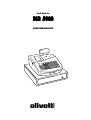 1
1
-
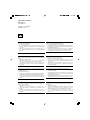 2
2
-
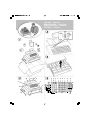 3
3
-
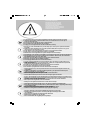 4
4
-
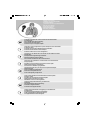 5
5
-
 6
6
-
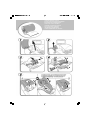 7
7
-
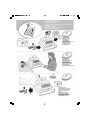 8
8
-
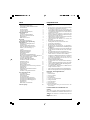 9
9
-
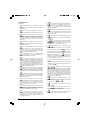 10
10
-
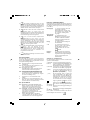 11
11
-
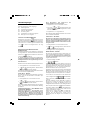 12
12
-
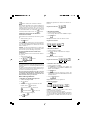 13
13
-
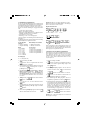 14
14
-
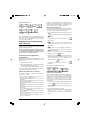 15
15
-
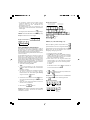 16
16
-
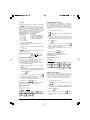 17
17
-
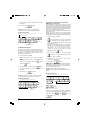 18
18
-
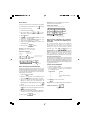 19
19
-
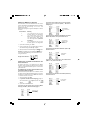 20
20
-
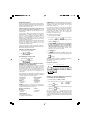 21
21
-
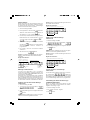 22
22
-
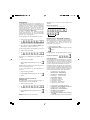 23
23
-
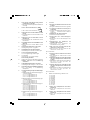 24
24
-
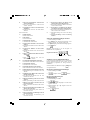 25
25
-
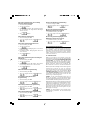 26
26
-
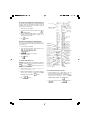 27
27
-
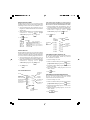 28
28
-
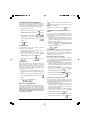 29
29
-
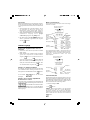 30
30
-
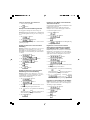 31
31
-
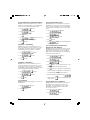 32
32
-
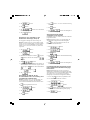 33
33
-
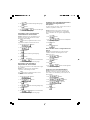 34
34
-
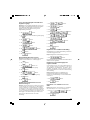 35
35
-
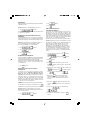 36
36
-
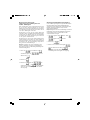 37
37
-
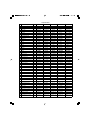 38
38
-
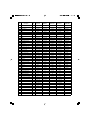 39
39
-
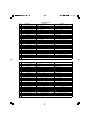 40
40
-
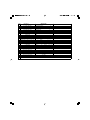 41
41
-
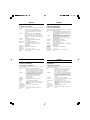 42
42
-
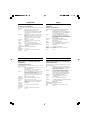 43
43
-
 44
44
-
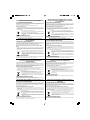 45
45
-
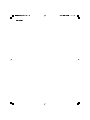 46
46
Olivetti ECR 5900 Bedienungsanleitung
- Kategorie
- Kassen
- Typ
- Bedienungsanleitung
Verwandte Artikel
-
Olivetti ECR 8100 Bedienungsanleitung
-
Olivetti ECR 5920F Bedienungsanleitung
-
Olivetti ECR 6900 Bedienungsanleitung
-
Olivetti ECR 7700 Bedienungsanleitung
-
Olivetti ECR 6100 Bedienungsanleitung
-
Olivetti ECR 7700LD Eco Bedienungsanleitung
-
Olivetti ECR 5100 Bedienungsanleitung
-
Olivetti ECR 6700 Bedienungsanleitung
-
Olivetti ECR 5300 Bedienungsanleitung
-
Olivetti ECR 6800 Bedienungsanleitung